Chắc bạn không còn xa lạ gì khi nhắc đến ứng dụng Zoom meeting bởi nó được sử dụng phổ biến trong học tập cũng như công việc, nhất là trong thời gian qua do ảnh hưởng của đại dịch Covid 19. Đây là ứng dụng được đánh giá cao bởi những tính năng và sự tiện lợi của nó đem lại. Nhưng làm sao để cài đặt được ứng dụng về máy tính và cách sử dụng như thế nào, dưới đây iphanmem.net sẽ giúp các bạn giải đáp thắc mắc làm sao có thể cài đặt và sử dụng nền tảng học trực tuyến Zoom nhanh nhất
Ứng dụng học tập trực tuyến Zoom
1. Giới thiệu về Zoom meetings
1.1. Zoom meetings là gì ?
Zoom Meetings hay gọi tắt là Zoom là ứng dụng cho phép người dùng học tập, làm việc trực tuyến với nhau qua kết nối mạng internet. Zoom được tạo ra như một phòng họp. Người dùng có thể chia sẻ tài liệu lên màn hình chính, nhắn tin, hay tải lên tài liệu để mọi người có thể kết nối với nhau.
Phòng họp trên Zoom có đầy đủ các chức năng cho phép người dùng trải nghiệm như một phòng họp trực tiếp. Ứng dụng này đang được sử dụng rất rộng rãi, là một công cụ hỗ trợ đắc lực trong thời gian đại dịch, nơi mà mọi thứ đều phải thực hiện một cách gián tiếp.
Xem thêm>>> Giải trí thả ga với top phần mềm xem phim trên điện thoại hot nhất hiện nay
1.2. Các tính năng của Zoom
Zoom có rất nhiều tính năng hữu ích cho người dùng khi tham gia phòng họp trực tuyến, một số tính năng tiêu biểu phải kể đến như:
1.2.1. Cho phép ghi âm cuộc họp
Zoom cho phép người dùng có thể ghi âm lại cuộc họp khi đang diễn ra, tính năng này vô cùng hữu ích, giúp người dùng có thể xem lại cuộc họp hoặc chia sẻ với người khác khi lưu trữ về máy tính.
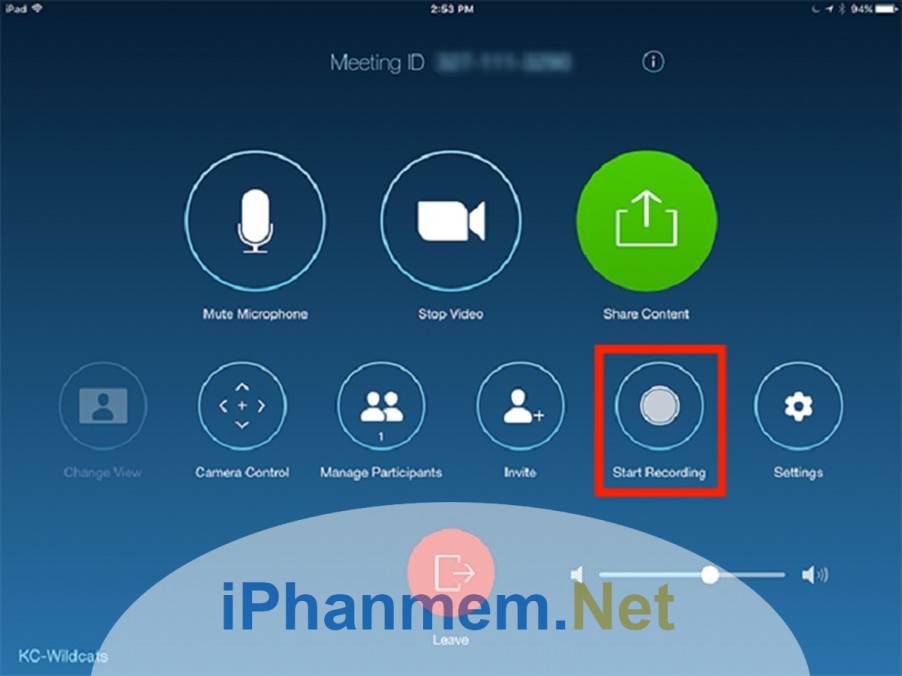
Tính năng ghi âm cuộc họp trong Zoom
1.2.2. Chia sẻ màn hình (Share Screen)
Ứng dụng cho phép người tham gia có thể chia sẻ màn hình lên giao diện chính của cuộc họp, như vậy, tất cả mọi người trong phòng họp sẽ có thể tiếp cận được tài liệu đã được chia sẻ. Đây là tính năng vô cùng hữu ích mà Zoom đem lại, giúp cho người dùng có thể tiếp cận được được nguồn tài liệu cách sinh động nhất.

Tính năng chia sẻ màn hình
1.2.3. Trò chuyện qua bảng chat
Ứng dụng này cho phép người dùng có thể trao đổi thông tin với nhau qua mục chat, như vậy sự tương tác giữa những người tham gia cuộc họp sẽ trở nên gần gũi hơn, hay thậm chí bạn có thể tải lên những tập tin trong mục này để có thể chia sẻ nguồn tài liệu cho mọi người.
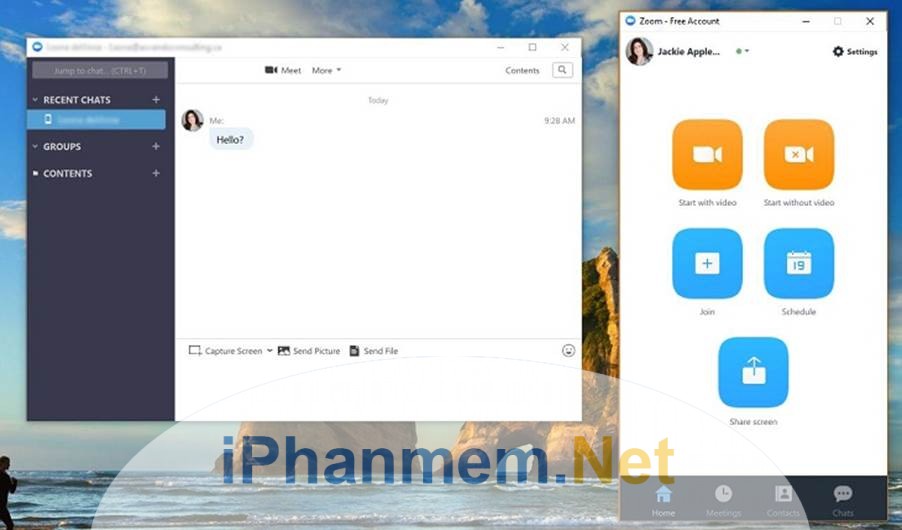
Tính năng trò chuyện trong mục chat
2. Cách cài đặt ứng dụng và đăng nhập Zoom meetings
Bước 1: Truy cập vào liên kết https://zoom.us/download sau đó nhấn vào Download để bắt đầu tải ứng dụng về máy tính
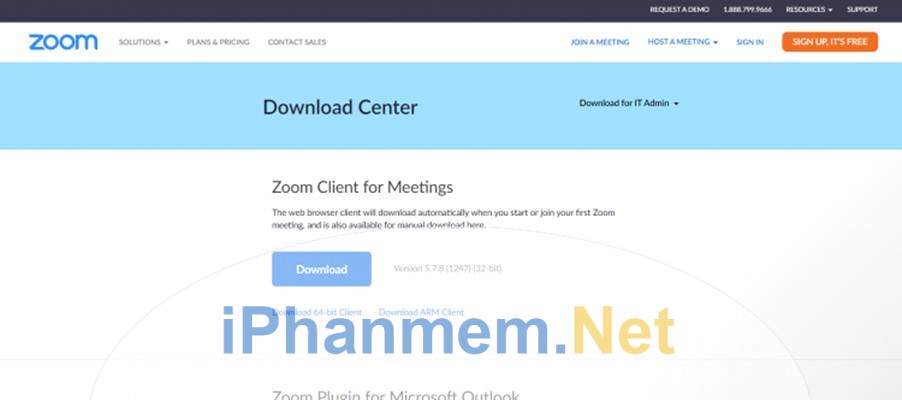
Download ứng dụng Zoom meetings
Bước 2: Sau khi ứng dụng được tải về máy, ứng dụng sẽ hiển thị trên màn hình. Bạn nhấn chuột phải sau đó chọn Open để bắt đầu đăng nhập vào ứng dụng
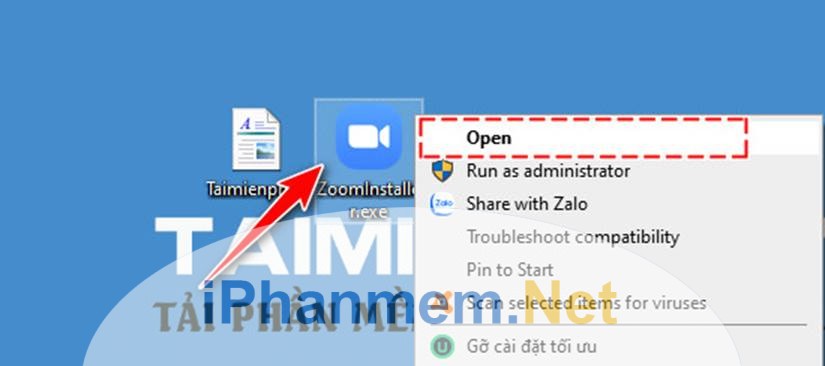
Chọn open để mở ứng dụng
Bước 3: Sau khi đã mở ứng dụng, bạn nhấn Run để bắt đầu khởi chạy Zoom, thời gian khởi chạy ứng dụng sẽ không mất nhiều thời gian vì dung lượng tải về của ứng dụng khá nhẹ
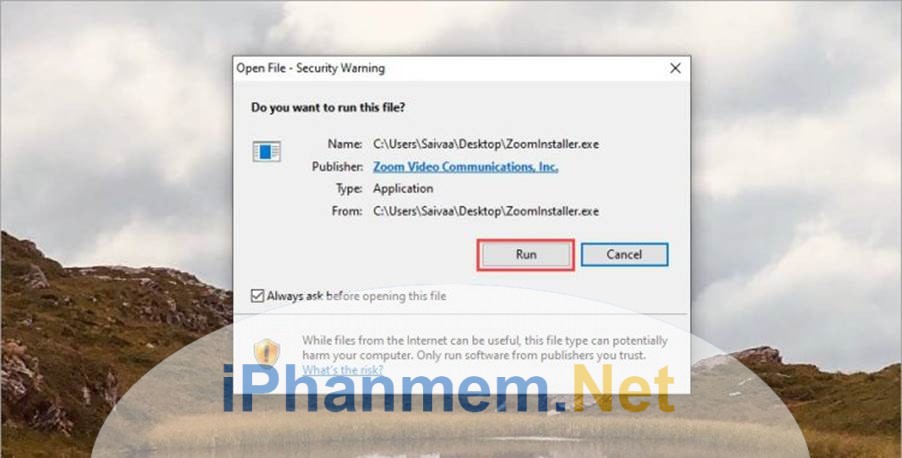
Ứng dụng bắt đầu khởi chạy
Bước 4: Sau khi ứng dụng khởi chạy hoàn thành, bạn tiến hành quá trình đăng nhập vào ứng dụng bằng cách nhấn vào Sign in
Xem thêm>>> Top trình cắt video trực tuyến tốt nhất mà bạn nên biết
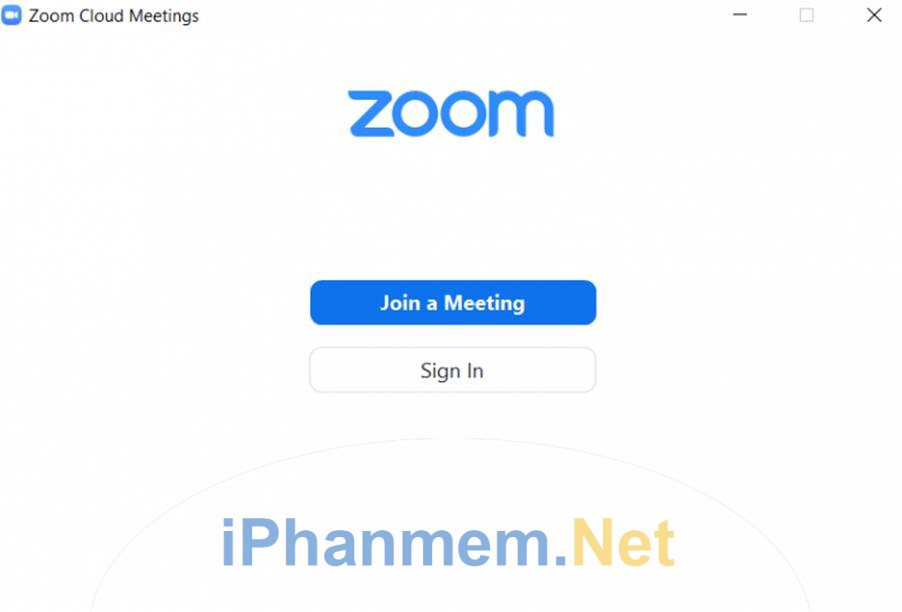
Bắt đầu đăng nhập ứng dụng
Bước 5: Để tạo tài khoản đăng nhập mới, bạn nhấn chọn vào Sign Up Free. Hoặc cũng có thể đăng ký vào ứng dụng bằng tài khoản Google hay Facebook của mình
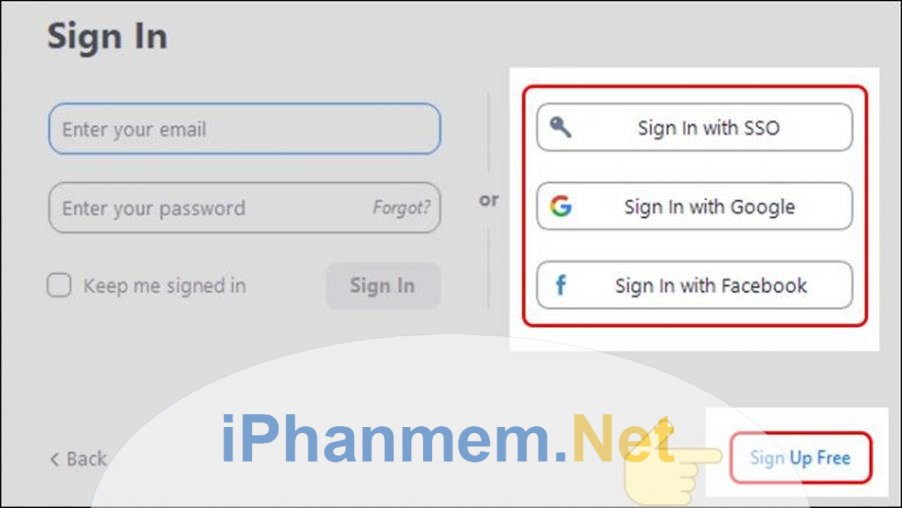
Bước tạo tài khoản
Bước 6: Bạn điền thông tin cá nhân về ngày tháng năm sinh của mình, sau đó nhấn chọn Continue
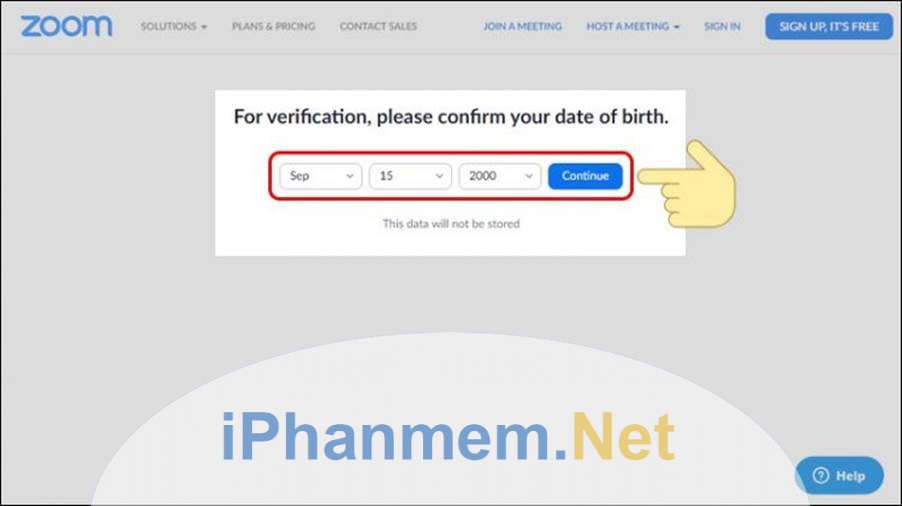
Điền thông tin về ngày tháng năm sinh
Bước 7: Bước này, bạn sẽ nhập thông tin về gmail của mình để tiếp tục đăng nhập. Sau đó nhấn vào Sign Up
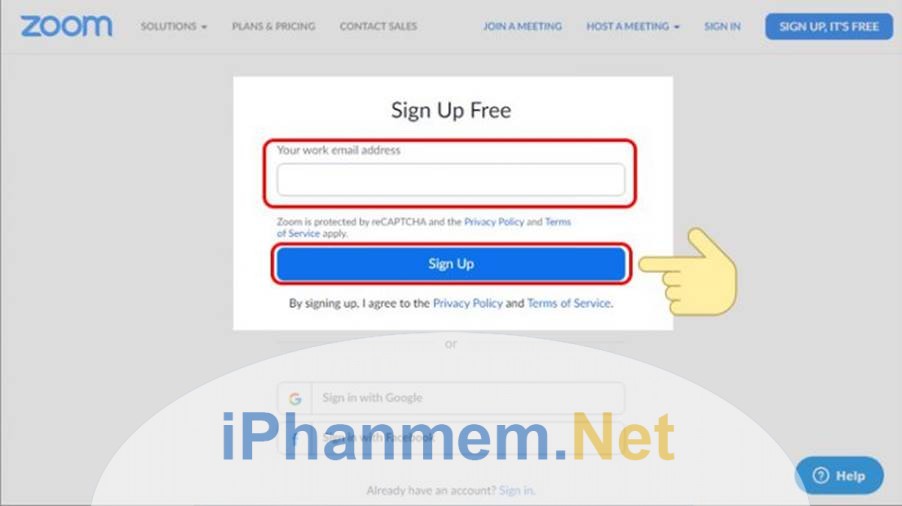
Điền đầy đủ thông tin Gmail
Bước 8: Sau khi điền đầy đủ thông tin Gmail và đăng nhập, hệ thống sẽ gửi thông tin đến email của bạn để xác nhận thông tin đăng nhập. Bạn nhấn chọn Activate Account để tiếp tục đăng nhập vào ứng dụng
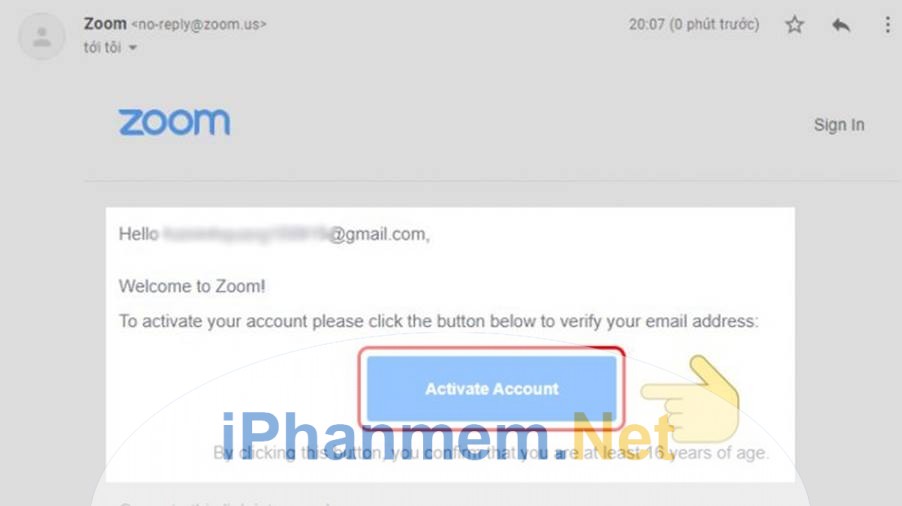
Xác minh đăng nhập trong Gmail bạn đã đăng ký
Bước 9: Sau khi xác nhận đăng nhập, bạn cần điền đầy đủ các thông tin như Tên, mật khẩu… sau đó chọn Continue để hoàn tất quá trình đăng nhập vào ứng dụng.
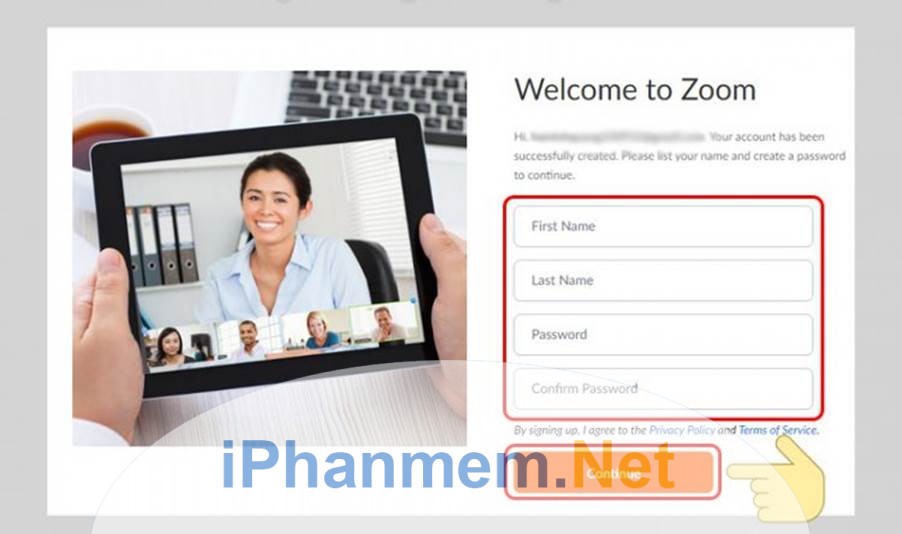
Hoàn tất quá trình đăng nhập vào ứng dụng Zoom Meetings
Như vậy, bài viết trên đã phần nào cung cấp cho bạn thông tin về cách cài đặt và sử dụng nền tảng học trực tuyến Zoom để tham gia học, làm việc một cách nhanh nhất
Hi vọng những thông tin này sẽ hữu ích đối với bạn trong thời gian học tập và làm việc trực tuyến, đem lại hiệu quả cao cũng như những trải nghiệm thú vị cho bạn. Và đừng quên bảo vệ bản thân mình thật tốt trong thời gian dịch bệnh đang bùng phát và luôn luôn đồng hành cùng iphanmem.net nhé










